طريقة تسريع الكمبيوتر بشكل جنوني بدون برامج - ويندوز 7+ 8+10
في العاده يعمل الحاسوب والنظام معاً بشكل منتظم ليخرج بأفضل أداء ، ولكن في بعض الاحيان قد يكون عتاد الحاسوب متطوراً ولكنك تعاني من ضعف في أداء النظام وقلة الاستجابة ، في هذه المقالة سنطلعك على أهم الخطوات التي أن أتباعتها لكي تحصل على سرعة أستجابة عالية وستلاحظ فرق كبير في أداء جهازك بعد تطبيق الخطوات التالية يلي ،
للحصول على أفضل أداء تخلص من البرامج التي لا تستخدمها.ضع هذه المعادلة في رأسك : كلما كثُرت البرامج في الحاسوب كلما ضعف أداء جهازك وزاد من أحتمالية تعارض بعض البرامج مع النظام أو مع برامج أخرى مثيتة.وغالبًا ما يضبط مطورو البرامج برامجهم ليتم فتح بعض خدماتها في الخلفية وتسبب كثره البرامج بطئ ملوحظ لكثر خدماتها التي تعمل بالخلفية دون أن تشعر كونها تستهلك من مساحة القرص وكذلك من الذاكرة العشوائية والمعالج حتى وان كانت مغلقة لذا ينصح بشده إزالة البرامج التي لاتستخدامها.
قم بإيقاف تشغيل التأثيرات المرئية
المظهر مقابل الأداء يمكنك تحسين أداء النظام من خلال أيقاف التأثيرات المرئية كأخفاء المصغرات على المجلدات والظل على النوافذ وغيرها من المظاهر الجمالية ويقوم على معادلة بسيطة وهي .يمكنك اختيار التأثيرات المرئية لإيقاف تشغيلها ، واحدًا تلو الآخر ، أو يمكنك السماح لـ Windows بالاختيار لك. هناك 20 مؤثرات بصرية يمكنك التحكم بها ، مثل مظهر الزجاج الشفاف ، وطريقة فتح أو إغلاق القوائم ، وما إذا كانت الظلال معروضة.
لضبط التأثيرات المرئية على أداء أفضل:
من مربع البحث في قائمة أبدا، قم بالبحث عن ↵ (Adjust the appearance and performance) ، ثم قم بفتحها ومن تبويب تأثيرات مرئية يمكنك النقر فوق ضبط للحصول على أفضل أداء ، ثم انقر فوق موافق ليقوم ويندوز بأختيار ماهو أفضل لتحسين الاداء وتعطيل المظاهر الجمالية او تقوم أنت يتخصيصها وتعطيل ماتريد من المظاهر الجمالية.
أبقاء مساحة مناسبة في قرص النظام
النظام والبرامج تحتاج مساحة كافية على القرص للعمل بكفاءة لكي يقوم بتخزين ملفات مؤقتة وعيرها من ملفات البرامج ، لذا من الضروري أبقاء مساحة مناسبة في القرص ، ويفضل تقسيم القرص الصلب الى عدة أقسام وتخصيص قرص للنظام والبرامج فقط وحفظ الملفات في الاقراص الاخرى، فلو حدثت مشكلة في قرص معين تستطيع معالجتها دون التدخل أو التأثير على بقية الاقراص.
قم بأزالة الملفات الغير ضرورية
من على قرص النظام. وتستطيع عمل ذلك بأستخدام أداة تنظيف القرص (Disk Cleanup) وهي أداة مدمجة في نظام الويندوز وهي تقوم بإزالة الملفات المؤقتة وإفراغ سلة المحذوفات وإزالة مجموعة متنوعة من ملفات النظام والعناصر الأخرى التي لم تعد بحاجة إليها.
أيقاف البرامج التي يتم تشغيلالها عند بدء التشغيل.
يتم تجهيزالعديد من البرامج لتبدء التشغيل تلقائيًا عند بدء تشغيل النظام ويندوز، وقد يكون هذا الامر مفيداً اذا كنت تستخدم برنامج بكثره فبمجرد النقر على أيقونة البرنامج سيفتح فورًا . ولكن بالنسبة إلى البرامج التي لاستخدمها الا نادرًا أو بشكل معتدل فيفضل أيقافها فوارا فهي تعمل على أبطا أقلاع النظام وتأخيره في عملية البدء ،
كيف يمكنك أيقاف البرامج التي يتم تشغيلها تلقائيًا عند بدء التشغيل؟
فتح شاشة Run (بالضغط على ويندوز + R من لوحة المفاتيح) ثم أدخال الامر msconfig ثم أنتر ستظهر لط نافذة من تبويب بدء التشغيل يمكنك أيقاف البرامج التي تعمل تلقائياً عند بدء التشغيل ويمكنك كذلك ايقاف البرامج التي تعمل عند بدء التشغيل من خلال أدارة المهام بالنسبة لويندوز 8 و 10
وهناك AutoRuns for Windows وهي أداه مجانية من شركة مايكروسوفت تعرض عليك كافة البرامج والعمليات التي يتم تشعيلها عند بدء تشغيل النظام بالاضافة الى أمكانية أيقاف هذه البرامج ، ولكن لاتقم بأيقاف خدمات لاتعلم ماعملها فقد يتسبب ذلك في أيقاف النظام.
أستخدام أقراص SSD
أذا كنت تعاني من سرعة فتح النظام والبرامج ، فمن أفضل التحديثات التي من الممكن أن تقوم بها بالنسبة للعتاد هي أستبدال قرص HDD بقرص SSD لما وذلك لما تتمتع أقراص SSD من خصائص قوية قادرة على رفع أداء الجهاز بشكل ملحوظ وبالاخص سرعة أقلاع النظام وفتح البرامج ويمكنك الاطلاع أكثر على خصائص أقراص SSD من هنا
قم بتشغيل برامج أقل في نفس الوقت
في بعض الأحيان يكون طريقة أستخدامك للنظام تأثير كبير على أداء الحاسوب فمثلاً إذا كنت تقوم بفتح العديد من البرامج في نفس الوقت فبتأكيد سينخفظ أداء النظام فهي تستهلك الكثير من الذاكرة العشوائية (RAM) وكذلك من المعالج م، فاذا وجدت الحاسوب يتباطأ قم بأغلاق البرامج التي لاتحتاجها فورا
إضافة المزيد من الذاكرة العشوائية
نظام الويندوز يقوم بحجز مساحة من الذاكرة العشوائية مقدارها 1GB ، وعند فتح برنامج معين يقوم النظام بتحميل الملفات اللازمة للذاكرة العشوائية ، لذا كلما كانت الذاكرة العشوائية أكبر كلما كان أفضل في تعدد المهام وأمكانية فتح العديد من البرامج في نفس الوقت.
إلغاء تجزئة القرص الثابت الخاص بك
بالرغم من الفائدة التي تقدمها خدمة تجزئة القرص الا عند عملها في الوقت الذي أنت بحاجة الى أقصى أداء قد يبطئ من عمل الحاسوب ، وتقوم أداة إلغاء تجزئة القرص بإعادة ترتيب البيانات المجزأة لكي يعمل القرص الثابت بكفاءة أكبر وقد تم تصميم أداه تجزئة لتعمل بشكل دوري في فترات زمنية معينة مما يجعل القرص يقوم بعمل أضافي الامر الذي قد يؤدي الى ابطاء الحاسوب .
ممكن ايضاعمل الخطوات التالية،
اذهاب إلى رمز التشغيل Run، وقم بكتابة الأمر الآتي:msconfig، حيث ستظهر نافذة جديدة لتهيئة النظام system configuration، ثمّ اختيار Startup، حيث ستظهر كافة البرامج التي تعمل عند بدء إقلاع نظام ويندوز، والتي يجب إيقافها كلها من خلال الذهاب الى كلّ برنامج على حدة، والضغط عليه بزر الفأرة الأيمن، ثمّ اختيار إلغاء التفعيل،
مسح الملفات الناتجة عن اتصال الجهاز بالإنترنت
يتم الذهاب إلى زر التشغيل Run، وكتابة الأمر التالي %temp%، والضغط على كملة موافق او اينتر، حيث ستظهر نافذة جديدة بكافة الملفات الناتجة عن عملية اتصال الجهاز بالإنترنت، والتي يجب تحديدها كلّها، والضغط على زر Delete للتخلّص منها
اتمنى ان اكون قدمة لكم م هو مفيد الى القاء في المقال القادم
المظهر مقابل الأداء يمكنك تحسين أداء النظام من خلال أيقاف التأثيرات المرئية كأخفاء المصغرات على المجلدات والظل على النوافذ وغيرها من المظاهر الجمالية ويقوم على معادلة بسيطة وهي .يمكنك اختيار التأثيرات المرئية لإيقاف تشغيلها ، واحدًا تلو الآخر ، أو يمكنك السماح لـ Windows بالاختيار لك. هناك 20 مؤثرات بصرية يمكنك التحكم بها ، مثل مظهر الزجاج الشفاف ، وطريقة فتح أو إغلاق القوائم ، وما إذا كانت الظلال معروضة.
من مربع البحث في قائمة أبدا، قم بالبحث عن ↵ (Adjust the appearance and performance) ، ثم قم بفتحها ومن تبويب تأثيرات مرئية يمكنك النقر فوق ضبط للحصول على أفضل أداء ، ثم انقر فوق موافق ليقوم ويندوز بأختيار ماهو أفضل لتحسين الاداء وتعطيل المظاهر الجمالية او تقوم أنت يتخصيصها وتعطيل ماتريد من المظاهر الجمالية.
أبقاء مساحة مناسبة في قرص النظام
النظام والبرامج تحتاج مساحة كافية على القرص للعمل بكفاءة لكي يقوم بتخزين ملفات مؤقتة وعيرها من ملفات البرامج ، لذا من الضروري أبقاء مساحة مناسبة في القرص ، ويفضل تقسيم القرص الصلب الى عدة أقسام وتخصيص قرص للنظام والبرامج فقط وحفظ الملفات في الاقراص الاخرى، فلو حدثت مشكلة في قرص معين تستطيع معالجتها دون التدخل أو التأثير على بقية الاقراص.
قم بأزالة الملفات الغير ضرورية
من على قرص النظام. وتستطيع عمل ذلك بأستخدام أداة تنظيف القرص (Disk Cleanup) وهي أداة مدمجة في نظام الويندوز وهي تقوم بإزالة الملفات المؤقتة وإفراغ سلة المحذوفات وإزالة مجموعة متنوعة من ملفات النظام والعناصر الأخرى التي لم تعد بحاجة إليها.
أيقاف البرامج التي يتم تشغيلالها عند بدء التشغيل.
يتم تجهيزالعديد من البرامج لتبدء التشغيل تلقائيًا عند بدء تشغيل النظام ويندوز، وقد يكون هذا الامر مفيداً اذا كنت تستخدم برنامج بكثره فبمجرد النقر على أيقونة البرنامج سيفتح فورًا . ولكن بالنسبة إلى البرامج التي لاستخدمها الا نادرًا أو بشكل معتدل فيفضل أيقافها فوارا فهي تعمل على أبطا أقلاع النظام وتأخيره في عملية البدء ،
كيف يمكنك أيقاف البرامج التي يتم تشغيلها تلقائيًا عند بدء التشغيل؟
فتح شاشة Run (بالضغط على ويندوز + R من لوحة المفاتيح) ثم أدخال الامر msconfig ثم أنتر ستظهر لط نافذة من تبويب بدء التشغيل يمكنك أيقاف البرامج التي تعمل تلقائياً عند بدء التشغيل ويمكنك كذلك ايقاف البرامج التي تعمل عند بدء التشغيل من خلال أدارة المهام بالنسبة لويندوز 8 و 10
وهناك AutoRuns for Windows وهي أداه مجانية من شركة مايكروسوفت تعرض عليك كافة البرامج والعمليات التي يتم تشعيلها عند بدء تشغيل النظام بالاضافة الى أمكانية أيقاف هذه البرامج ، ولكن لاتقم بأيقاف خدمات لاتعلم ماعملها فقد يتسبب ذلك في أيقاف النظام.
أستخدام أقراص SSD
أذا كنت تعاني من سرعة فتح النظام والبرامج ، فمن أفضل التحديثات التي من الممكن أن تقوم بها بالنسبة للعتاد هي أستبدال قرص HDD بقرص SSD لما وذلك لما تتمتع أقراص SSD من خصائص قوية قادرة على رفع أداء الجهاز بشكل ملحوظ وبالاخص سرعة أقلاع النظام وفتح البرامج ويمكنك الاطلاع أكثر على خصائص أقراص SSD من هنا
قم بتشغيل برامج أقل في نفس الوقت
في بعض الأحيان يكون طريقة أستخدامك للنظام تأثير كبير على أداء الحاسوب فمثلاً إذا كنت تقوم بفتح العديد من البرامج في نفس الوقت فبتأكيد سينخفظ أداء النظام فهي تستهلك الكثير من الذاكرة العشوائية (RAM) وكذلك من المعالج م، فاذا وجدت الحاسوب يتباطأ قم بأغلاق البرامج التي لاتحتاجها فورا
إضافة المزيد من الذاكرة العشوائية
نظام الويندوز يقوم بحجز مساحة من الذاكرة العشوائية مقدارها 1GB ، وعند فتح برنامج معين يقوم النظام بتحميل الملفات اللازمة للذاكرة العشوائية ، لذا كلما كانت الذاكرة العشوائية أكبر كلما كان أفضل في تعدد المهام وأمكانية فتح العديد من البرامج في نفس الوقت.
إلغاء تجزئة القرص الثابت الخاص بك
بالرغم من الفائدة التي تقدمها خدمة تجزئة القرص الا عند عملها في الوقت الذي أنت بحاجة الى أقصى أداء قد يبطئ من عمل الحاسوب ، وتقوم أداة إلغاء تجزئة القرص بإعادة ترتيب البيانات المجزأة لكي يعمل القرص الثابت بكفاءة أكبر وقد تم تصميم أداه تجزئة لتعمل بشكل دوري في فترات زمنية معينة مما يجعل القرص يقوم بعمل أضافي الامر الذي قد يؤدي الى ابطاء الحاسوب .
ممكن ايضاعمل الخطوات التالية،
اذهاب إلى رمز التشغيل Run، وقم بكتابة الأمر الآتي:msconfig، حيث ستظهر نافذة جديدة لتهيئة النظام system configuration، ثمّ اختيار Startup، حيث ستظهر كافة البرامج التي تعمل عند بدء إقلاع نظام ويندوز، والتي يجب إيقافها كلها من خلال الذهاب الى كلّ برنامج على حدة، والضغط عليه بزر الفأرة الأيمن، ثمّ اختيار إلغاء التفعيل،
مسح الملفات الناتجة عن اتصال الجهاز بالإنترنت
يتم الذهاب إلى زر التشغيل Run، وكتابة الأمر التالي %temp%، والضغط على كملة موافق او اينتر، حيث ستظهر نافذة جديدة بكافة الملفات الناتجة عن عملية اتصال الجهاز بالإنترنت، والتي يجب تحديدها كلّها، والضغط على زر Delete للتخلّص منها
اتمنى ان اكون قدمة لكم م هو مفيد الى القاء في المقال القادم
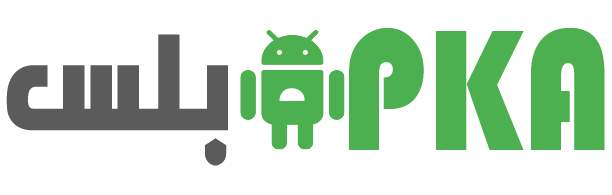













ليست هناك تعليقات